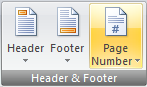Apa itu Internet
Internet (Inteconnected-Network) merupakan sekumpulan jaringan
komputer yang menghubungkan berbagai macam situs. Internet
menyediakan akses untuk layanan telekomunikasi dan sumber daya
informasi untuk jutaan pemakainya yang tersebar di seluruh
Indonesia bahkan seluruh dunia.
Jaringan yang membentuk internet bekerja berdasarkan suatu set
protokol standar yang digunakan untuk menghubungkan jaringan
komputer dan mengamati lalu lintas dalam jaringan. Protokol ini
mengatur format data yang diijinkan, penanganan kesalahan (errorhandling),
lalu lintas pesan, dan standar komunikasi lainnya. Protokol
standar pada internet dikenal sebagai TCP/IP (Transmission Control
Protokol/ Internet Protokol). Protokol ini memiliki kemampuan untuk
bekerja pada segala jenis komputer, tanpa terpengaruh oleh
perbedaan perangkat keras maupun sistem operasi yang digunakan.
Layanan internet memperlihatkan perkembangan yang sangat pesat,
karena menawarkan beberapa daya tarik atau keunggulan
dibandingkan media lain. Keunggulan tersebut, antara lain:
1. Komunikasi murah
2. Sumber informasi besar
3. Tantangan baru untuk berusaha
4. Keterbukaan “tanpa sensor”
5. Jangkauan yang tidak terbatas
Kegunaan Internet
Banyak kegunaan yang menguntungkan yang didapatkan dari Internet
dalam semua bidang (bisnis, akademis, pemerintahan, organisasi
dlsb), antara lain:
Internet sebagai Media Komunikasi
Beberapa fenomena dan kelebihan internet sebagai media
informasi dan komunikasi dibandingkan dengan media lain,
Informasi yang didapatkan lebih mudah, cepat dan murah
dengan jangkauan global. Hal ini didukung dengan fakta bahwa
untuk menjangkau pengguna sebanyak 60 juta orang:
- Butuh 30 tahun untuk radio
- Butuh 15 tahun untuk televisi
dengan aplikasi:
o Email
o WWW
o NewsGroup
o FTP Gopher
o Dan lain-lain
Bermunculan situs media online (berbasis media cetak maupun
yang tidak) sehingga mengurangi biaya kertas dan biaya
distribusi, contoh:
o Koran masuk Internet (Kompas Cyber Media)
o Detik
o Satunet
o CNN
o Majalah, brosur, dlsb
Internet sebagai media promosi, diantaranya:
o Image Company
o Pengenalan, dan pemesanan produk
o Registrasi klien
o Jadwal pengiriman dll
Internet sebagai Komunikasi Interaktif
o Email
o Dukungan Pelanggan dengan WWW
o Video Conferencing
o Internet Relay Chat
o Internet Phone
Internet sebagai alat Research and Development
Internet sebagai Pertukaran data
Sejarah Internet
Sebelum Internet ada, ARPAnet (US Defense Advanced Research
Projects Agency) atau Departemen Pertahanan Amerika pada tahun
1969 membuat jaringan komputer yang tersebar untuk menghindarkan
terjadinya informasi terpusat, yang apabila terjadi perang dapat mudah
dihancurkan. Jadi bila satu bagian dari sambungan network terganggu dari
serangan musuh, jalur yang melalui sambungan itu secara otomatis
dipindahkan ke sambungan lainnya. Setelah itu Internet digunakan oleh
kalangan akademis (UCLA) untuk keperluan penelitian dan
pengembangan teknologi. Dan baru setelah itu Pemerintah Amerika
Serikat memberikan ijin ke arah komersial pada awal tahun 1990.
Pertumbuhan Internet
Internet mempunyai pertumbuhan yang sangat baik dan sangat pesat saat
ini. Dari data statistik yang didapat, adalah sebagai berikut:
• 3 juta host sudah terkoneksi diakhir tahun 1994
• Populasi 30 juta pengguna (1995)
• Pertumbuhan 10 % tiap bulan
• 100 juta pengguna pada tahun 1998, diperkirakan tahun 2010 semua
orang akan terhubung ke Internet
• Email mendominasi 75% hubungan bisnis.
Koneksi Internet
Untuk dapat melakukan koneksi ke internet, secara umum langkahlangkah
yang perlu disiapkan adalah :
- Modem (Modulator Demodulator)
- Koneksi ke internet melalui penyedia layanan akses internet atau ISP
(Internet Service Provider).
Pengertian Modem
Sebelum melakukan instalasi modem sebaiknya kita perlu tahu dulu apa
yang disebut dengan Modem. Modem singkatan dari Modulator
Demodulator yang berfungsi untuk mengkonversikan data digital ke data
analog dari komputer pengguna ke komputer server melalui jalur telpon,
dan sebaliknya.
Modem Dial Up Jenisnya dapat dibagi 2, yaitu:
Biasanya dilengkapi dengan panel atau LED atau LCD yang
menampilkan info tentang apa yang sedang dilakukan oleh modem
kalian yang mana berguna untuk membantu kita permasalahan yang
terjadi. Tidak menggunakan slot di dalam komputer kalian. Dapat dinyalakan
atau di-matikan secara terpisah dari komputer. Lebih mudah
dipindah tempatkan (contohnya, kalian dapat menggunakan modem
eksternal yang sama untuk komputer desktop ataupun laptop kalian).
Di daerah yang rawan dengan masalah petir lebih aman bila
menggunakan modem eksternal.
Gambar 2. Modem Eksternal
�� Modem Internal
Lebih mudah dipasang (atau menjadi mimpi yang paling buruk),
biasanya lebih murah karena tidak memiliki case dan power supply
terpisah, mencegah orang lain untuk bertindak iseng terhadap modem
karena terletak di dalam komputer, tidak menggunakan kabel yang
semerawut, menghemat tempat, dan juga menghemat biaya untuk
membeli kabel serial.
Installasi Modem
Tahap berikutnya adalah melakukan instalasi Modem. Sebelum anda
menggunakan modem diperlukan instalasi modem ke komputer. Baca
buku petunjuk instalasi Modem yang diikutsertakan dalam setiap
pembelian.
sumber : http://9a-ikramsakinah.blogspot.com/search/label/tik%20kelas%209
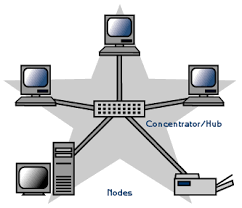 Pada
gambar jelas terlihat satu hub berfungsi sebagai pusat penghubung
komputer-komputer yang saling berhubungan. Keuntungan dari topologi ini
sangat banyak sekali diantaranya memudahkan admin dalam mengelola
jaringan, memudahkan dalam penambahan komputer atau terminal, kemudahan
mendeteksi kerusakan dan kesalahan pada jaringan. Tetapi dengan
banyak nya kelebihan bukan dengan artian topologi ini tanpa
kekurangan. Kekurangannya diantaranya pemborosan terhadap kabel,
kontrol yang terpusat pada hub terkadang jadi permasalahan kritis
kalau seandainya terjadi kerusakan pada hub maka semua jaringan tidak
akan bisa di gunakan.
Pada
gambar jelas terlihat satu hub berfungsi sebagai pusat penghubung
komputer-komputer yang saling berhubungan. Keuntungan dari topologi ini
sangat banyak sekali diantaranya memudahkan admin dalam mengelola
jaringan, memudahkan dalam penambahan komputer atau terminal, kemudahan
mendeteksi kerusakan dan kesalahan pada jaringan. Tetapi dengan
banyak nya kelebihan bukan dengan artian topologi ini tanpa
kekurangan. Kekurangannya diantaranya pemborosan terhadap kabel,
kontrol yang terpusat pada hub terkadang jadi permasalahan kritis
kalau seandainya terjadi kerusakan pada hub maka semua jaringan tidak
akan bisa di gunakan.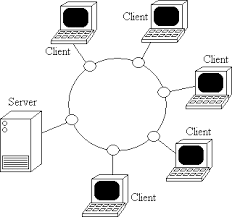
 Topologi
ini awalnya menggunakan kable Coaxial sebagai media pengantar data
dan informasi. Tapi pada saat ini topologi ini di dalam membangun
jaringan komputer dengan menggunakan kabal serat optik ( fiber optic)
akan tetapi digabungkan dengan topologi jaringan yang lain untuk
memaksimalkan performanya.
Topologi
ini awalnya menggunakan kable Coaxial sebagai media pengantar data
dan informasi. Tapi pada saat ini topologi ini di dalam membangun
jaringan komputer dengan menggunakan kabal serat optik ( fiber optic)
akan tetapi digabungkan dengan topologi jaringan yang lain untuk
memaksimalkan performanya.